-
-
-
VMware ESX、Linux KVM、およびCitrix HypervisorでNetScaler ADC VPXのパフォーマンスを最適化する
-
-
Microsoft AzureでNetScaler VPXインスタンスを展開する
-
NetScaler VPXスタンドアロンインスタンスに複数のIPアドレスを構成する
-
PowerShellコマンドを使用して、スタンドアロンモードのNetScaler ADC VPXインスタンスで複数のIPアドレスを構成する
-
-
-
-
-
-
-
-
-
-
-
-
-
-
This content has been machine translated dynamically.
Dieser Inhalt ist eine maschinelle Übersetzung, die dynamisch erstellt wurde. (Haftungsausschluss)
Cet article a été traduit automatiquement de manière dynamique. (Clause de non responsabilité)
Este artículo lo ha traducido una máquina de forma dinámica. (Aviso legal)
此内容已经过机器动态翻译。 放弃
このコンテンツは動的に機械翻訳されています。免責事項
이 콘텐츠는 동적으로 기계 번역되었습니다. 책임 부인
Este texto foi traduzido automaticamente. (Aviso legal)
Questo contenuto è stato tradotto dinamicamente con traduzione automatica.(Esclusione di responsabilità))
This article has been machine translated.
Dieser Artikel wurde maschinell übersetzt. (Haftungsausschluss)
Ce article a été traduit automatiquement. (Clause de non responsabilité)
Este artículo ha sido traducido automáticamente. (Aviso legal)
この記事は機械翻訳されています.免責事項
이 기사는 기계 번역되었습니다.책임 부인
Este artigo foi traduzido automaticamente.(Aviso legal)
这篇文章已经过机器翻译.放弃
Questo articolo è stato tradotto automaticamente.(Esclusione di responsabilità))
Translation failed!
NetScaler VPXスタンドアロンインスタンスに複数のIPアドレスを構成する
このセクションでは、Azure Resource Manager(ARM)で複数のIPアドレスを使用してスタンドアロンCitrix ADC VPXインスタンスを構成する方法について説明します。VPXインスタンスには1つ以上のNICを接続でき、各NICには1つ以上の静的または動的なパブリックおよびプライベートIPアドレスを割り当てることができます。複数の IP アドレスを NSIP、VIP、SNIP などとして割り当てることができます。
詳細については、Azure のドキュメント「Azure ポータルを使用して仮想マシンに複数の IP アドレスを割り当てる」を参照してください。
PowerShellコマンドを使用する場合は、「 PowerShellコマンドを使用してスタンドアロンモードでCitrix ADC VPXインスタンスの複数のIPアドレスを構成する」を参照してください。
使用例
この使用例では、スタンドアロンのCitrix ADC VPXアプライアンスは、仮想ネットワーク(VNET)に接続された単一のNICで構成されます。NICは、表に示すように、3つのIP構成(ipconfig)に関連付けられ、各サーバは異なる目的で使用されます。
| IPコンフィグ | 関連付けられている | 目的 |
|---|---|---|
| ipconfig1 | 静的パブリック IP アドレス; 静的プライベート IP アドレス | 管理トラフィックを提供する |
| ipconfig2 | 静的パブリック IP アドレス; 静的プライベートアドレス | クライアント側のトラフィックを提供する |
| ipconfig3 | 静的プライベート IP アドレス | バックエンドサーバーと通信する |
注
IPConfig-3はパブリック IP アドレスに関連付けられていません。
図: トポロジ
次の図はこの使用例を視覚的に示しています。
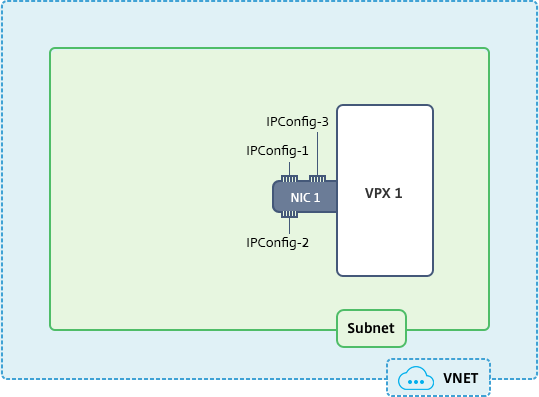
注
マルチNIC、マルチIP Azure NetScaler VPX展開では、プライマリ(最初の) NICのプライマリ(最初)
IPConfigに関連付けられたプライベートIPが、アプライアンスの管理NSIPとして自動的に追加されます。IPConfigsに関連付けられた残りのプライベート IP アドレスは、必要に応じて、add ns ipコマンドを使用して VIP または SNIP として VPX インスタンスに追加する必要があります。
はじめに
始める前に、次のリンクに示す手順に従ってVPXインスタンスを作成します。
NetScaler VPXスタンドアロンインスタンスを構成する
このユースケースでは、NSDoc0330VM VPXインスタンスが作成されます。
スタンドアロンモードで、NetScaler VPXインスタンスに対して複数IPアドレスを構成する手順。
スタンドアロンモードのNetScaler VPXアプライアンスに複数のIPアドレスを構成するには:
- VMへのIPアドレス追加
- NetScaler が所有するIPアドレスを構成する
ステップ 1: VM に IP アドレスを追加する
-
ポータルで [ その他のサービス] をクリックし、フィルターボックスに「仮想マシン」と入力し 、[ 仮想マシン] をクリックします。
-
仮想マシンのブレードで 、IP アドレスを追加する仮想マシンをクリックします。表示される仮想マシンブレードの [ネットワーク インターフェイス] をクリックし、ネットワークインターフェイスを選択します。
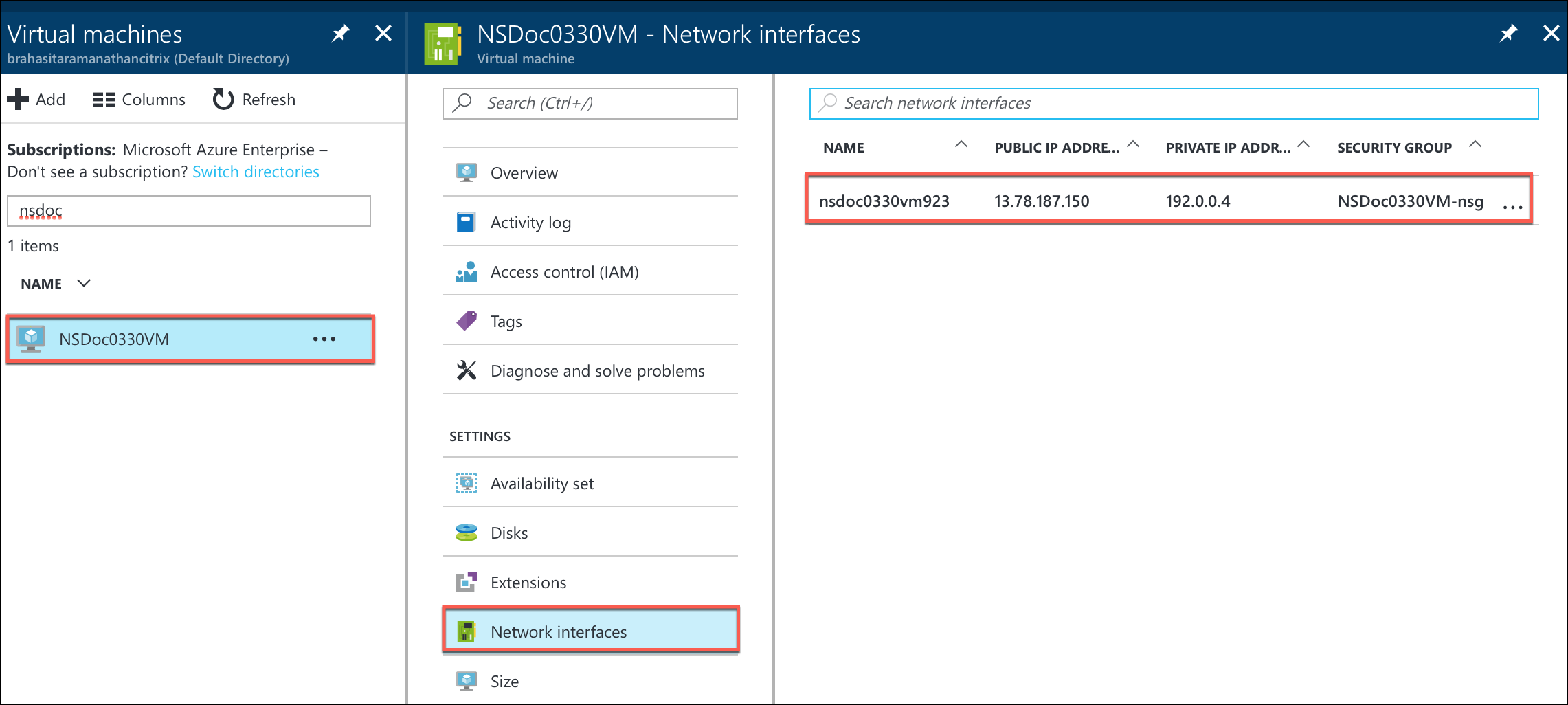
選択した NIC のブレードで、[IP 構成] をクリックします。仮想マシンの作成時に割り当てられた既存のIP構成、 ipconfig1が表示されます。この使用例では、ipconfig1に割り当てられているIPアドレスが静的アドレスであることを確認します。次に、さらに2つのIP構成、ipconfig2(VIP)とipconfig3(SNIP)を作成します。
さらにipconfigsを作成するには、Addを作成します。
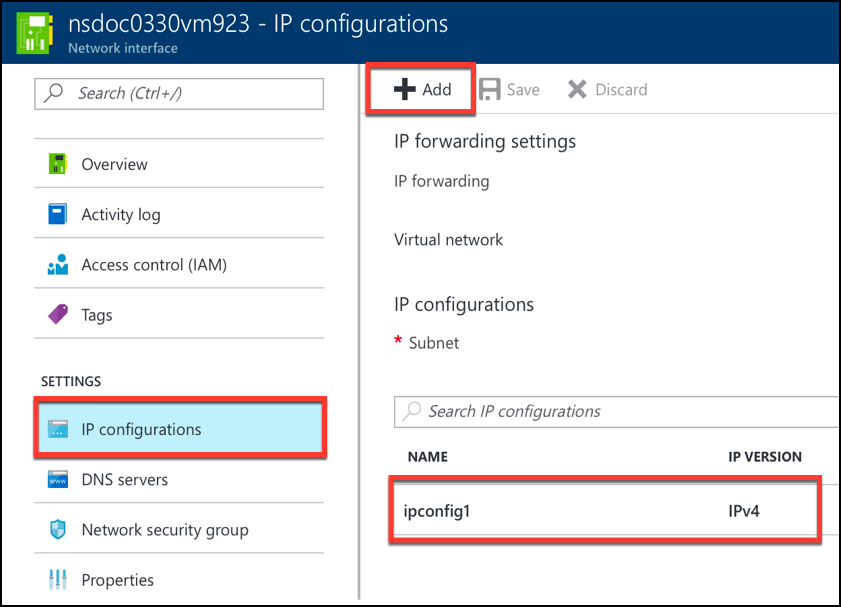
[IP 構成の追加]ウィンドウで、[名前] を入力し、割り当て方法として [静的] を指定し、IP アドレス (このユースケースでは 192.0.0.5) を入力し、[パブリック IP アドレス] を有効にします。
注
静的なプライベートIPアドレスを追加する前に、IPアドレスの可用性をチェックし、そのIPアドレスが、NICの接続先と同じサブネットに属していることを確認します。
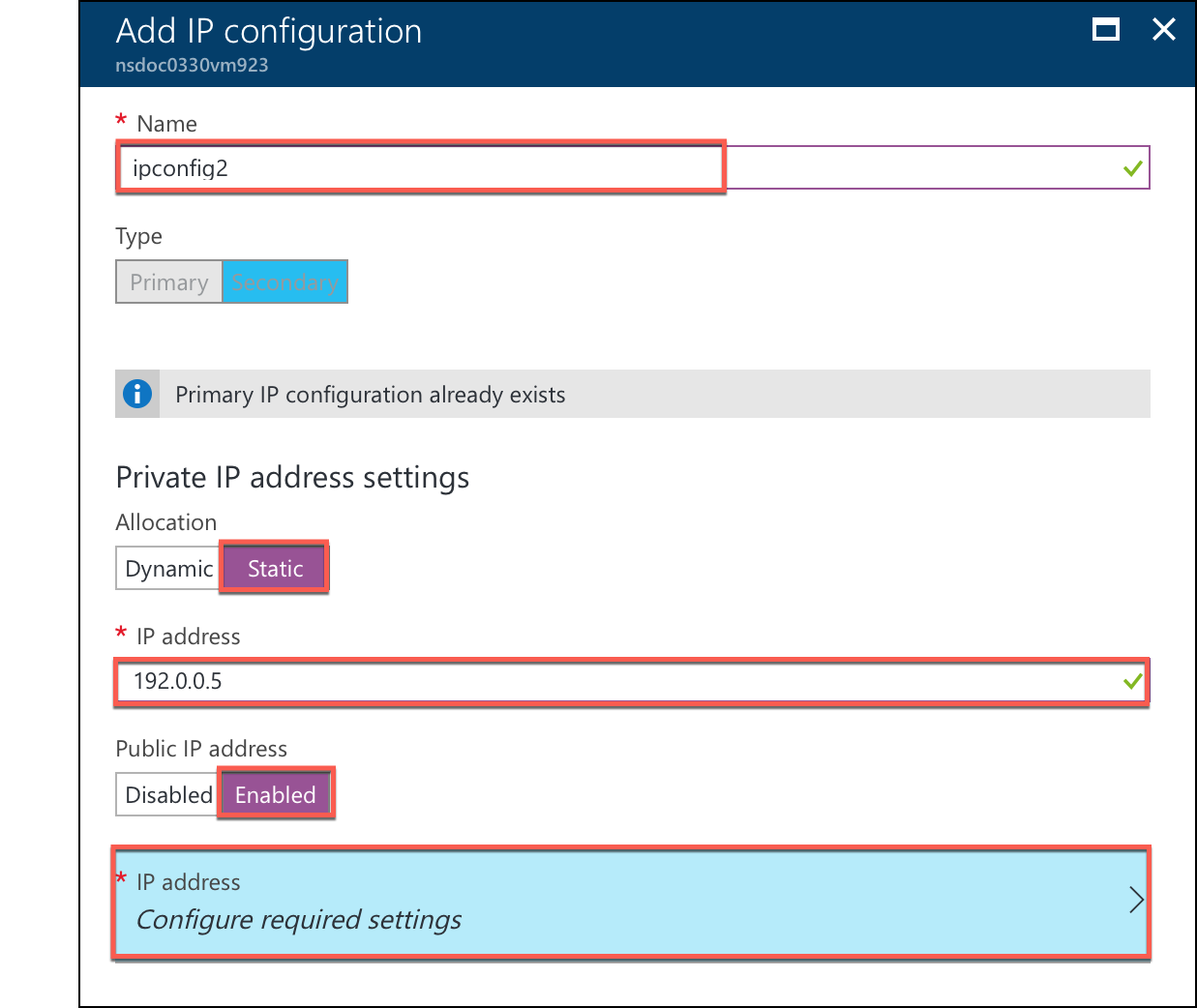
次に、[ 必要な設定の構成 ] をクリックして ipconfig2 の静的パブリック IP アドレスを作成します。
デフォルトでは、パブリックIPアドレスは動的なアドレスです。VMに常に同じパブリックIPアドレスを使用させるために、静的なパブリックIPアドレスを作成します。
「パブリックIPアドレスの作成」ブレードで「名前」を追加し、「割り当て」で「 静的」をクリックします。[OK] をクリックします。
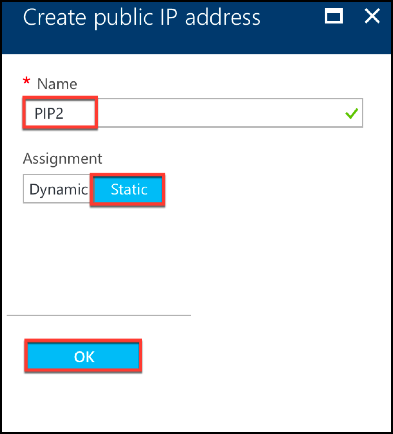
注
割り当て方式を静的に設定している場合でも、パブリックIPリソースに割り当てられる実際のIPアドレスを指定することはできません。代わりに、リソースが作成されたAzureの場所で利用可能なIPアドレスプールから割り当てられます。
手順に従って、もう1つのIP構成ipconfig3を追加します。パブリックIPアドレスは必須ではありません。
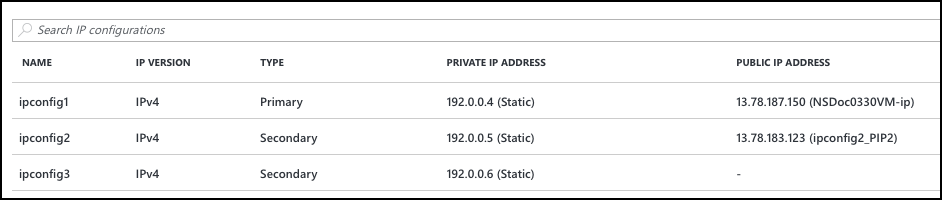
手順2:NetScaler固有のIPアドレスの構成
GUI またはadd ns ipコマンドを使用して、NetScaler が所有する IP アドレスを設定します。詳細については、「 Citrix ADC所有のIPアドレスの構成」を参照してください。
共有
共有
This Preview product documentation is Cloud Software Group Confidential.
You agree to hold this documentation confidential pursuant to the terms of your Cloud Software Group Beta/Tech Preview Agreement.
The development, release and timing of any features or functionality described in the Preview documentation remains at our sole discretion and are subject to change without notice or consultation.
The documentation is for informational purposes only and is not a commitment, promise or legal obligation to deliver any material, code or functionality and should not be relied upon in making Cloud Software Group product purchase decisions.
If you do not agree, select I DO NOT AGREE to exit.